說明及支援租用戶設定
這些設定是在管理入口網站的 [租用戶設定] 區段中所設定。 如需如何取得和使用租用戶設定的相關資訊,請參閱關於租用戶設定。
發佈「取得說明」資訊
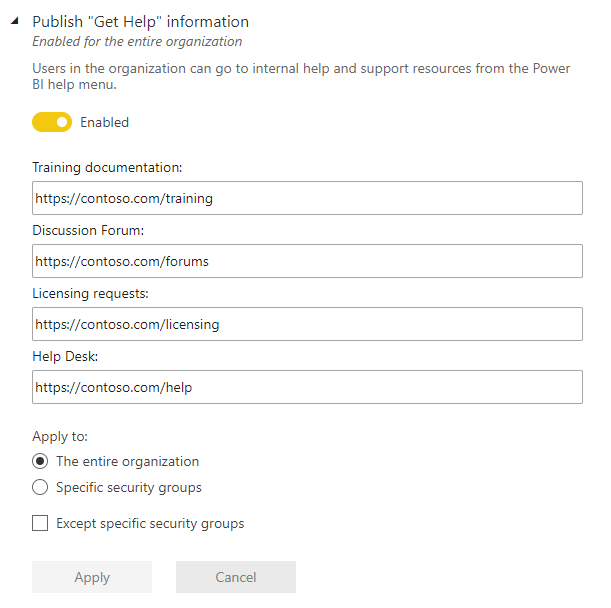
管理員可以指定內部 URL,以覆寫 Power BI [說明] 功能表上的連結目的地,以及進行授權升級。 如果設定了自訂 URL,組織中的使用者就會移至內部說明和支援資源,而非預設目的地。 您可以自訂下列資源目的地:
Learn。 根據預設,此說明功能表連結會以所有 Power BI 學習路徑和模組的清單為目標。 若要改為將此連結導向至內部訓練資源,請設定 [訓練文件] 的自訂 URL。
社群。 若要從 [說明] 功能表將使用者帶到內部論壇,而不是從 [網狀架構] 和 [Power BI 社群],請設定討論論壇的自定義 URL。
授權升級。 擁有 Fabric (免費) 授權的使用者有機會升級到 Power BI Pro (Pro) 或 Power BI Premium Per User (PPU)。 擁有 Fabric (免費)或 Power BI Pro 授權的使用者可能有機會將其帳戶升級到 Power BI Premium Per User 授權。 只要為 [授權要求] 指定內部 URL,即可將使用者重新導向內部要求及購買流程,從而防止自助式購買。 您可能想要防止使用者購買授權,但可以讓使用者啟動 Power BI Pro 或 PPU 試用版或 Fabric 容量的試用版。 在此案例中,請參閱<使用者可以試用 Microsoft Fabric 付費功能>來分隔購買和試用體驗。
取得說明。 若要從說明功能表將使用者帶往內部技術支援中心,而不是 Microsoft Fabric 內部支援,請為 技術支援中心設定自定義 URL。
注意
網狀架構產品內支援中心以及開啟支援案例的選項一律可供系統管理員使用Microsoft(取得Microsoft說明)。
接收服務中斷或事件的電子郵件通知
若此租用戶受到服務中斷或事件的影響,則擁有郵件功能的安全性群組將會收到電子郵件通知。 請深入了解服務中斷通知。
使用者可以試用 Microsoft Fabric 付費功能
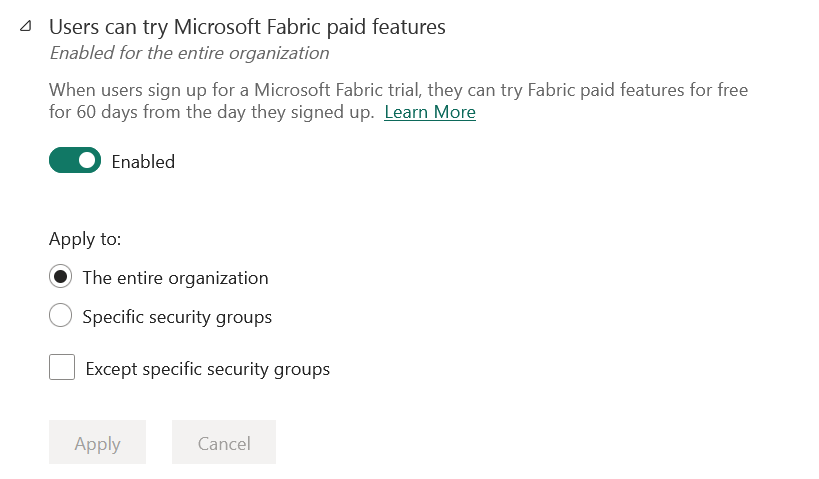
預設會啟用 [使用者可以試用 Microsoft Fabric 付費功能] 設定。 此設定可讓您進一步控制使用者如何取得授權升級的方式。 在您禁止自助式購買的案例中,此設定可讓使用者在 60 天內免費使用更多功能。 使用者可以啟動 Power BI Pro 或 PPU 試用版或 Fabric 容量的試用版。 將 [使用者可以試用 Microsoft Fabric 付費功能] 從啟用變更為停用,以封鎖新授權和 Fabric 容量試用版的自助式試用版。 它不會影響已經進行的購買。
使用者的授權升級和試用體驗取決於您合併授權設定的方式。 下表顯示不同設定組合升級對體驗的影響:
| 自助式購買設定 | 使用者可以試用 Microsoft Fabric 付費功能 | 終端使用者體驗 |
|---|---|---|
| 啟用 | 停用 | 使用者可以購買升級的授權,但無法使用試用版 |
| 啟用 | 啟用 | 使用者可以免費使用試用版,並可升級為付費授權 |
| 已停用 | 已停用 | 使用者看到一則訊息,表示可洽詢 IT 管理員以要求授權 |
| 停用 | 啟用 | 使用者可以使用試用版,但必須洽詢 IT 管理員以取得付費授權 |
注意
您可以在說明及支援設定中,新增內部 URL 以用於授權要求。 如果您設定 URL,其會覆寫預設的自助購買體驗, 不會重新導向轉接至試用版的註冊操作。 凡是在資料表所述的情境中能購買授權的使用者,系統就會將其重新導向轉接您的內部網址。
若要深入了解,請參閱啟用或停用自助式註冊與購買。
在發佈報表前顯示自訂訊息
管理員可提供在使用者從 Power BI Desktop 發佈報表前出現的自訂訊息。 啟用設定之後,您必須提供自訂訊息。 自訂訊息可以是純文字或遵循 Markdown 語法,如下列範例訊息所示:
### Important Disclaimer
Before publishing the report to a workspace, be sure to validate that the appropriate users or groups have access to the destination workspace. If some users or groups should *not* have access to the content and underlying artifacts, remove or modify their access to the workspace, or publish the report to a different workspace. Learn about [giving access to workspaces](/power-bi/collaborate-share/service-give-access-new-workspaces).
[自訂訊息] 文字區域支援捲動,因此最多可提供 5,000 個字元的訊息。
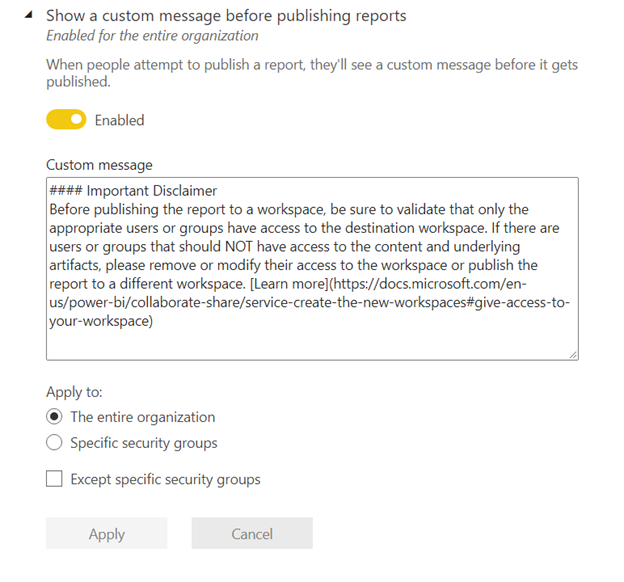
當使用者將報表發佈至 Power BI 的工作區時,其會看到您已撰寫的訊息。
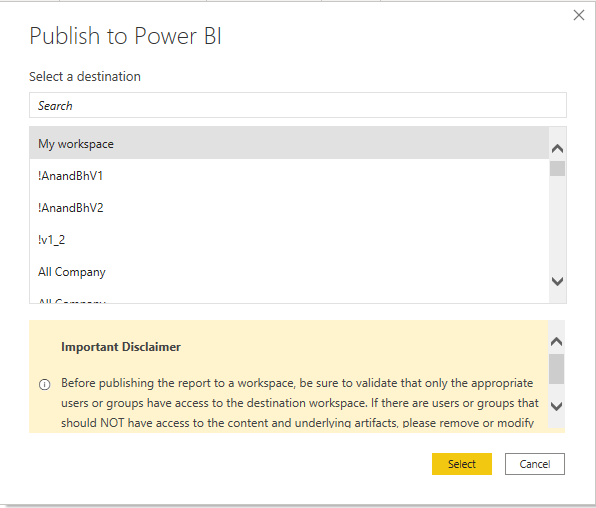
如同其他租用戶設定,您可選擇自訂訊息的適用對象:
- 整個組織。
- 特定安全性群組。
- 或特定安全性群組除外。